- 日付フリーでいつでも始められる
- 見開きウィークリーで使える
- マス目をチェックリスト(TO DO)に使える
- プチプラ!
日付フリー記入式の月間のスケジュール帳を、豪快にウィークリー手帳として使ってみたらめっちゃ便利でした!
ちょうど日付単位のマス目がチェックリストに使うのにぴったりで、
週単位のスケジュールややることリストの管理が捗ります。
日付フリーなので安くてコスパ良い!
日付フリーのマンスリー(月間)ダイアリー
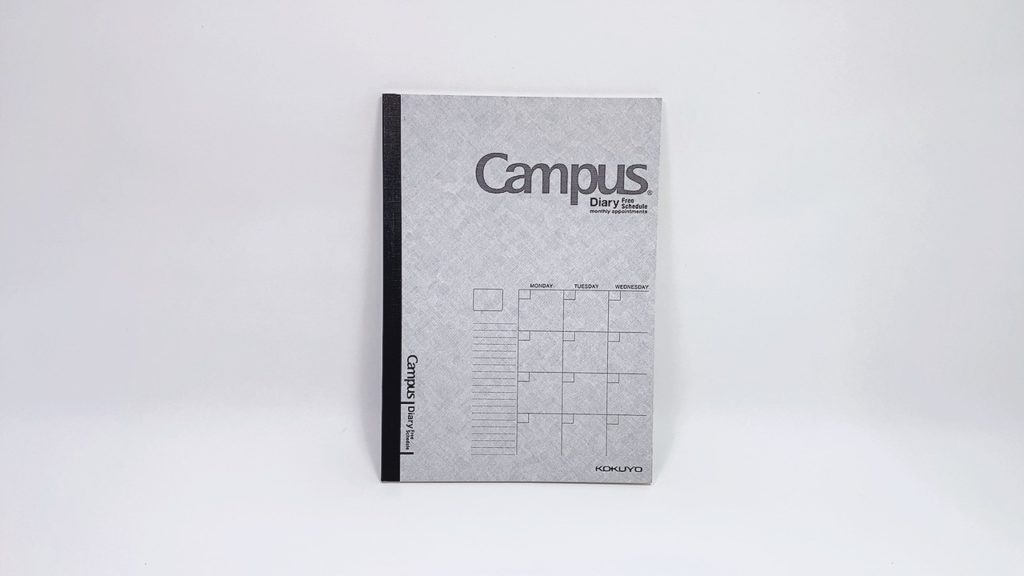
コクヨ キャンパスダイアリー 日付フリー A6 ニ-CF221N
持ち運びに便利なA6・ハガキサイズです。
A5判とB5判もバリエーション展開されています。
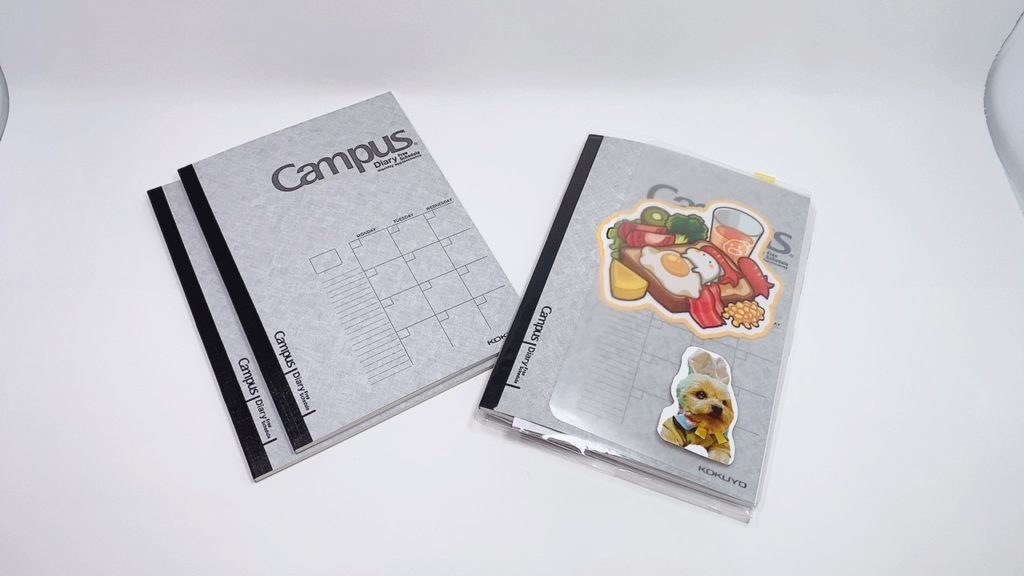
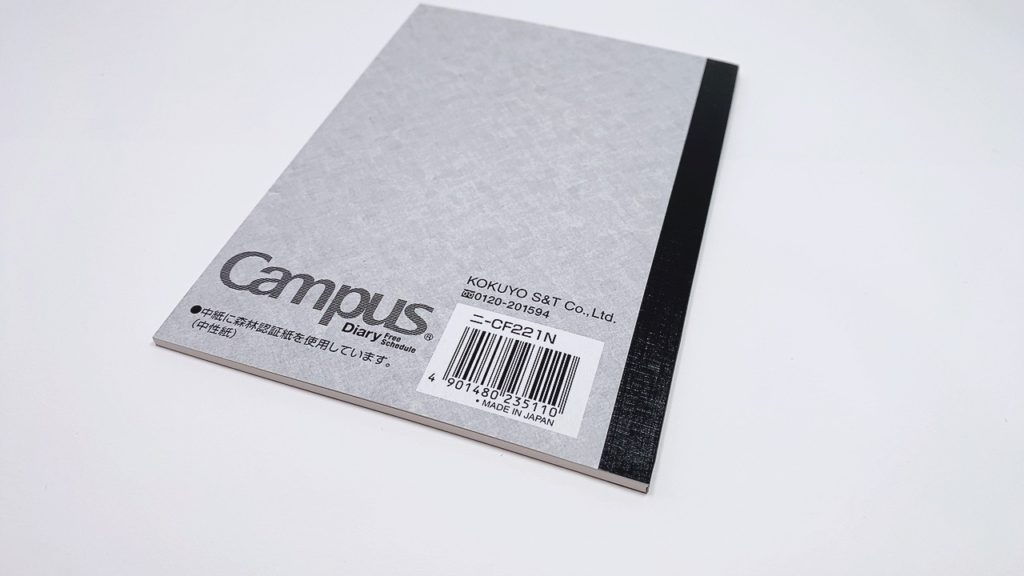
- 冒頭に年間スケジュール表(曜日表記なし)
- 見開きの月間ページは14ヶ月分
- 罫線付きメモページは14ページ
- 月間ページは月曜始まり(曜日表記あり)
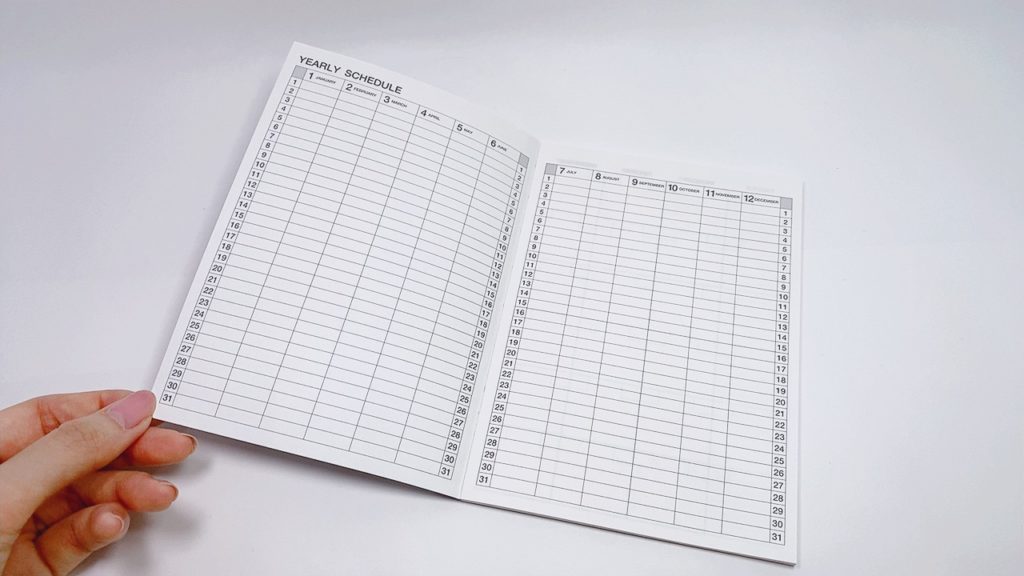
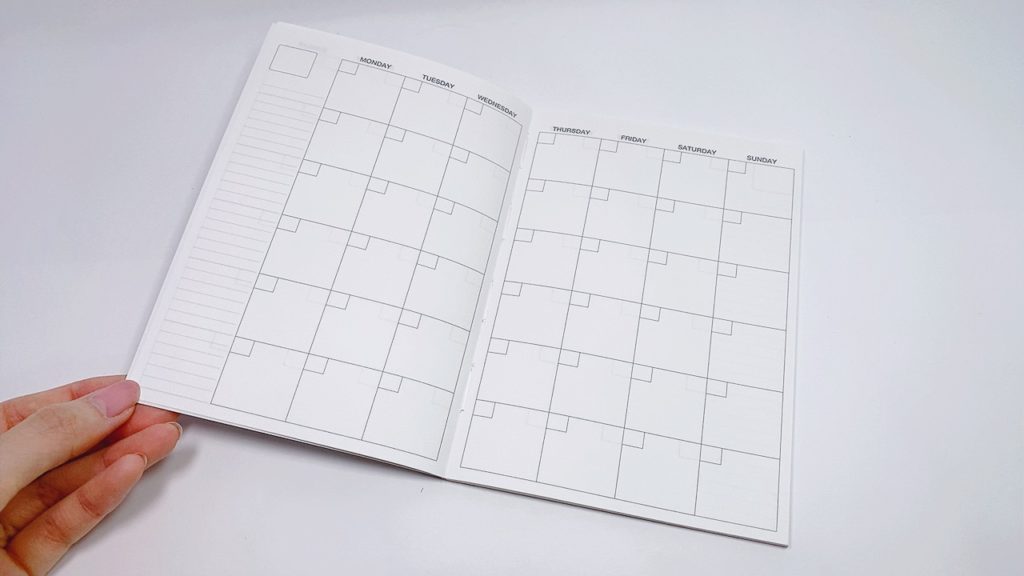
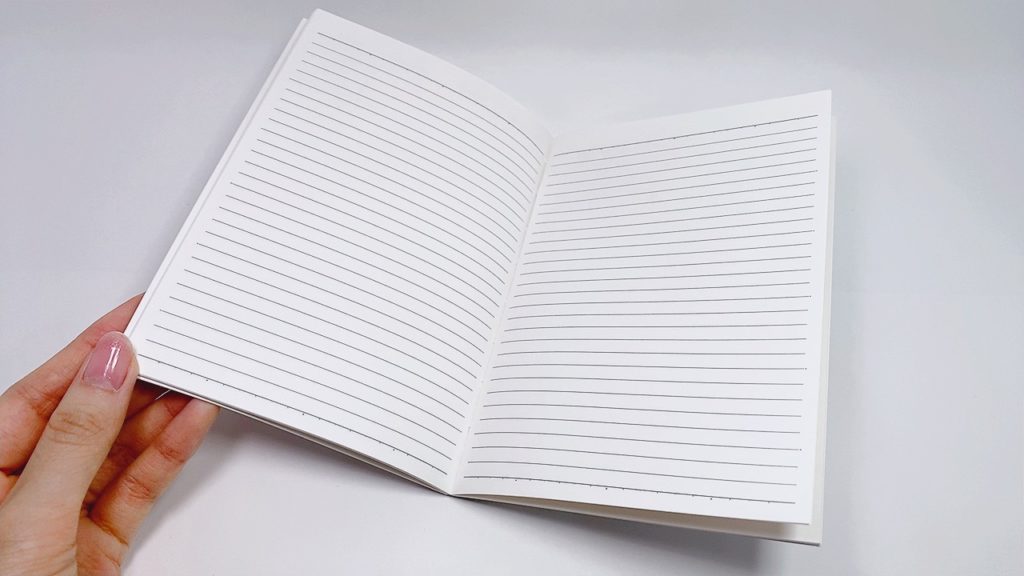
Amazonでも1冊200円以下なので、スケジュール帳だと思えばかなり安いですね。
日付フリーだからいつからでも始められる
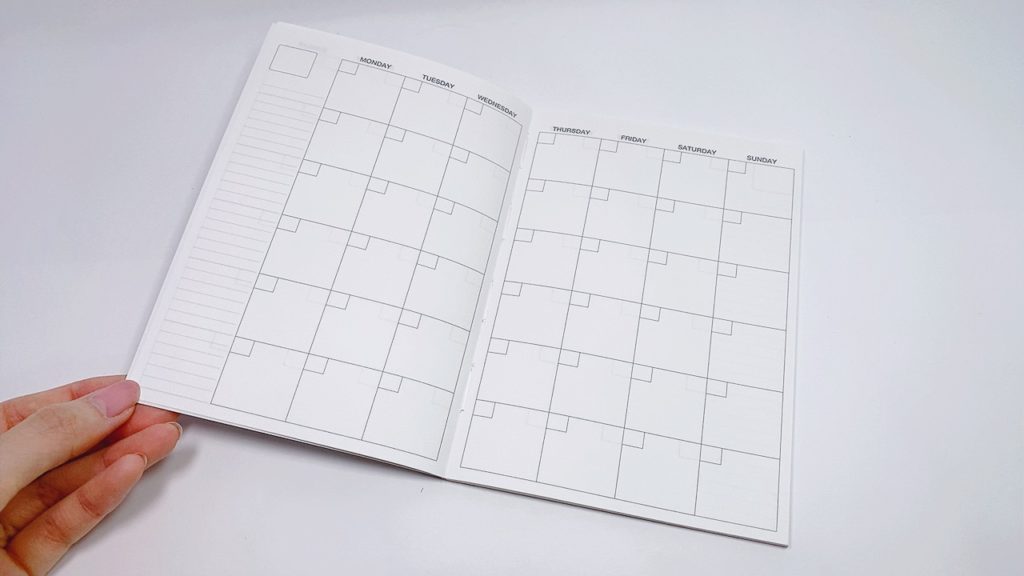
フリーダイアリーの特徴はなんと言っても、日付が書かれていないことです。
自分で日付を記入して使うので「いつからでも」「どこからでも」使い始めることができますね。
日付を書く手間はかかりますが、基本的には最初に「日曜日だけ」とかピンポイントに絞って数字を書いておけば
必要な時に残りの数字を埋めるだけなのでそこまで時間もかかりません。
デメリット。日付フリーなのに、曜日フリーじゃない!
ただこちらはせっかくのフリーダイアリーなのに月間ページに「曜日」の表記がされています。
「MONDAY」〜😓
私はカレンダーとずれると読み間違えるので、スケジュール手帳もカレンダーと同様の日曜始まりを選んで使っていました。
こちらはせっかくフリーなのに曜日の配置が決まっているところだけが残念でした。
いっそのこと見開きをウィークリーで使ってみる
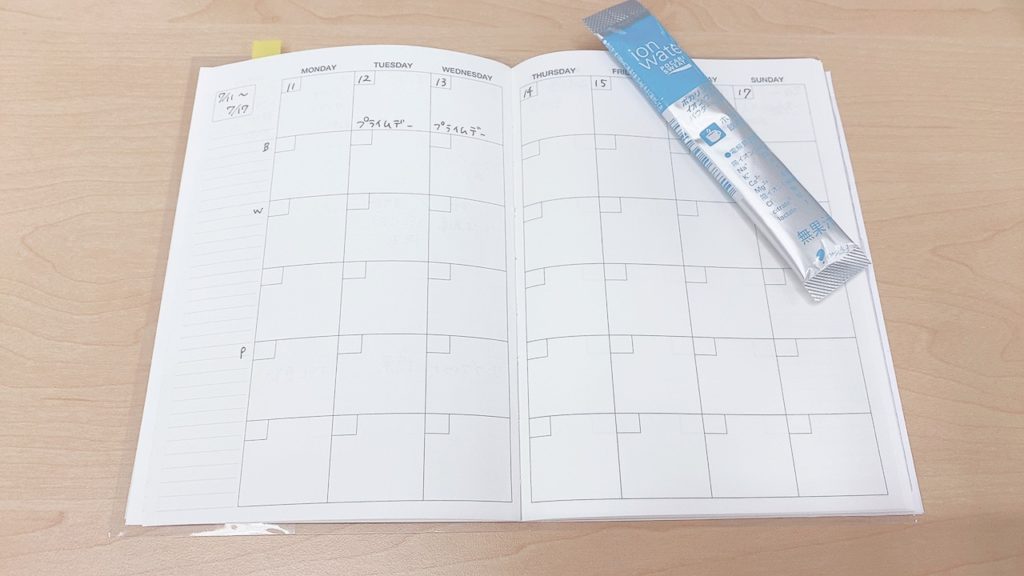
月間スケジュールだと月曜始まりが使いづらかったので、いっそのこと「週間」スケジュールとして使うことにしました。
豪快に見開きで1週間!
ウィークリースケジュールとして使います!
ウィークリーなら、月曜始まりでもカレンダーと見間違えないので問題なく使えました。
一番上の行にその週の日付を記入して、
本来なら「○月」と書く左上の空欄には「7/1〜7/8」のように週の始まりと終わりの日付を記入しました。
見開きで週間ウィークリーとして使うので、2行目以下は自由に使えますよ!
例えば
- 縦を時間軸に捉えてバーチカルとして使う
- 行ごとでジャンルを変える
- 日付ブロックを利用してチェックリストを作る
などなんでも自由にできるんですよね。
日付ブロックはチェックリストに!(ToDoリスト)
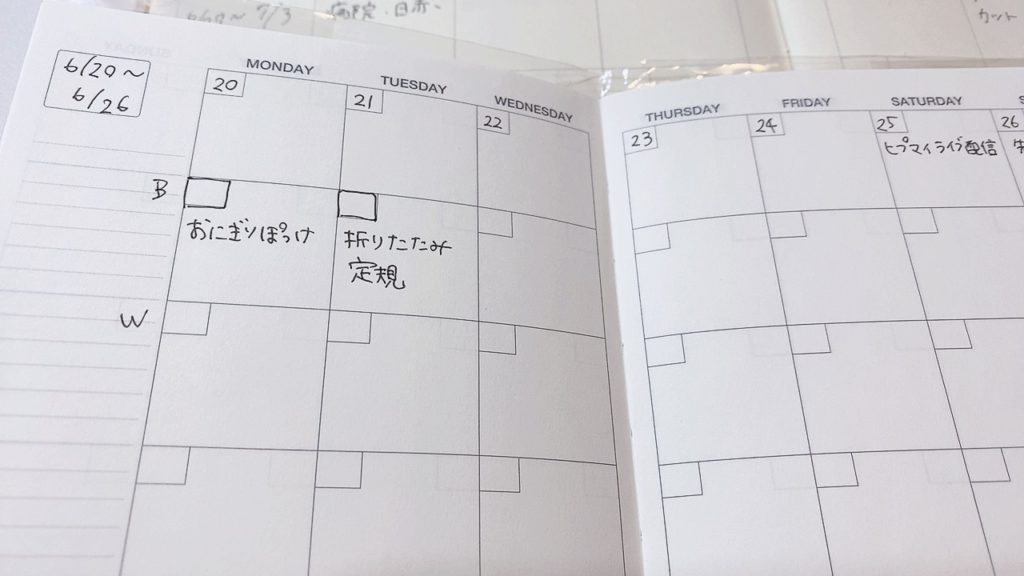
私は日付ブロックをチェックリストとして使っています。
ちょうど、左上の日付を記入する小さな四角い枠が、To Doリストのチェックマークにも見えます。
日付ブロックに予定や達成したい目標を書いて、達成できたら小さい枠にチェックマークを記入する、というやり方で
見開きで1週間分のタスクを把握・管理することができます。
見開き1週間なので、前の週のとりこぼしたタスクは前のページを見るだけで一目瞭然なので、タスク管理がわかりやすいです。
フリーダイアリーは安くてまさにフリーダム
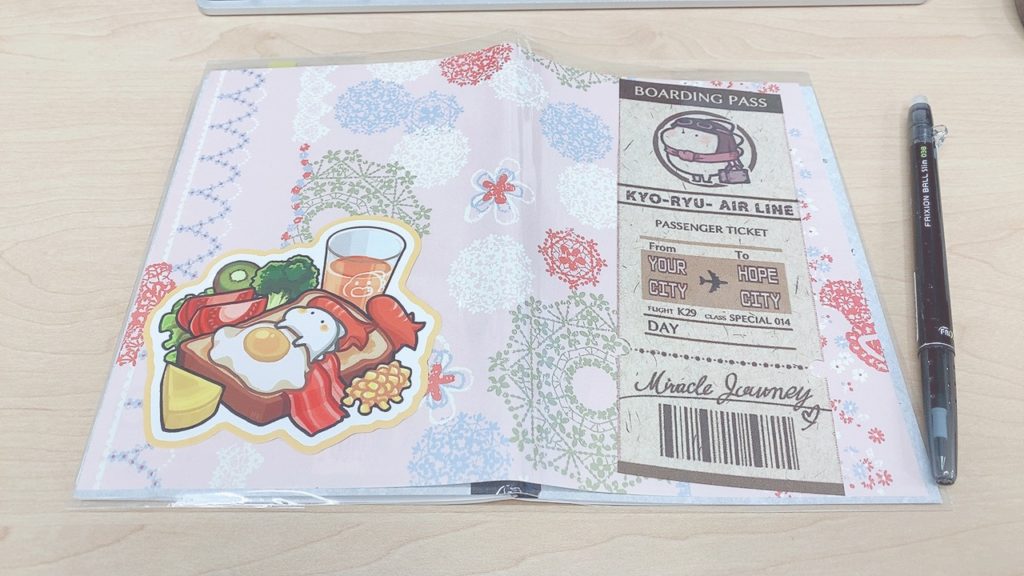
一見、自分で日付を記入しないといけない日付なしのフリーダイアリーは面倒におもいがちですが
逆に日付がないことによっていつからでも使えますし、必ずしも日付を書かなくても自由に自分が使いやすくカスタマイズできるのですね!
私はこれで、フリーマンスリーを見開きウィークリースケジュールとして使用して
日々のタスクやスケジュールを管理するようにしました!
日付ブロックをチェックリストとして使うことで、達成したタスクをわかりやすく目視できてやりがいも生まれます。
(逆にタスクがたまっていくとしんどいけど・・・)
メモやスケッチはA4裏紙を折りたたんで活用
見開きで書ききれないスケジュールやメモ、スケッチなどはA4用紙の裏紙を折りたたんで手帳にはさんでメモ帳として使ってます。
これなら持ち運びやすいA6ノートのメリットでもありデメリットである「小さい」ということが気にならずに最大A4サイズでメモやスケッチも書けて
手帳と一緒に持ち運ぶことができて便利ですよ。






コメント